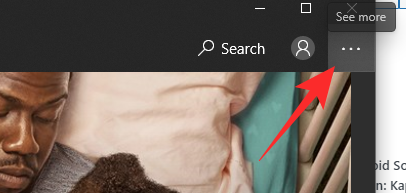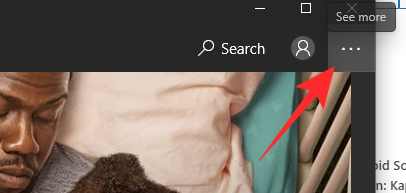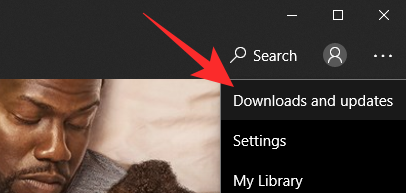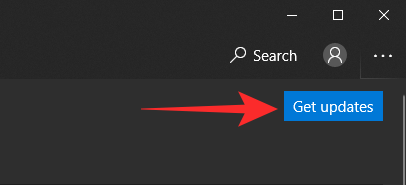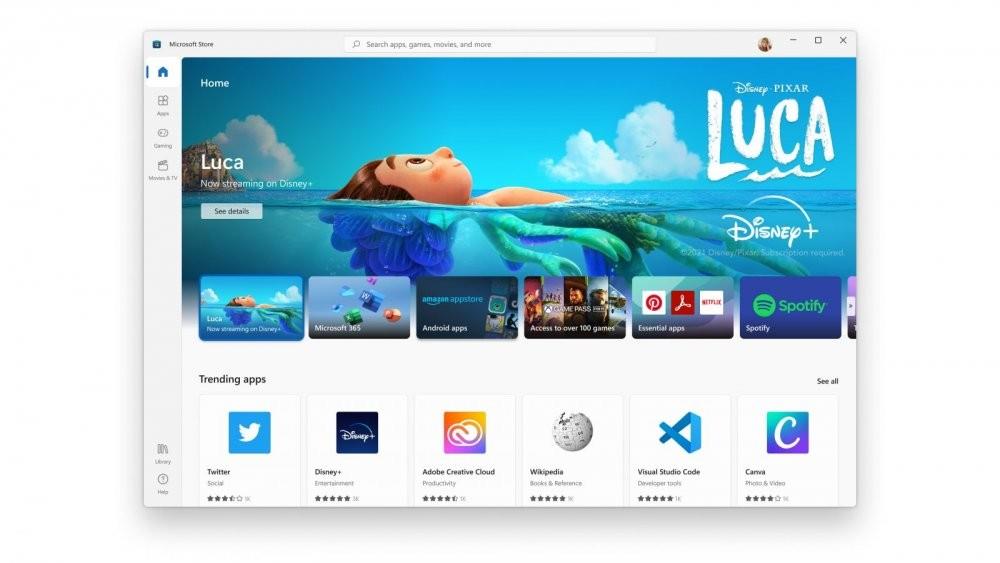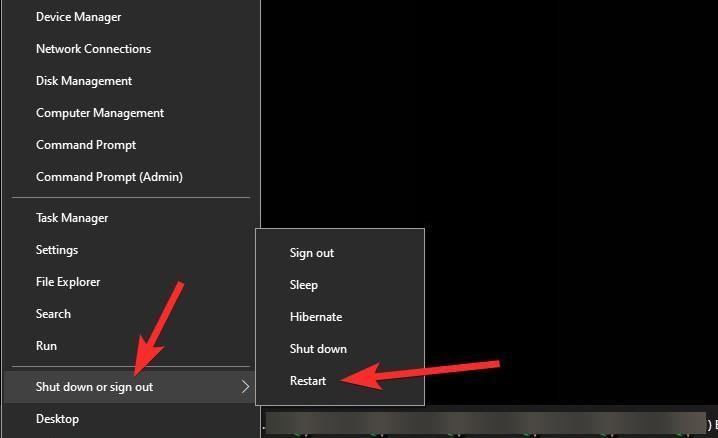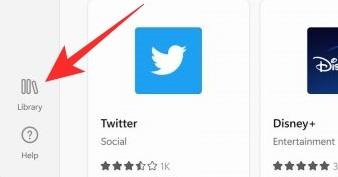Le nouveau système d'exploitation de Microsoft, Windows 11 , apporte de nombreux nouveaux éléments visuels à ses menus, dossiers et même applications. Et le Microsoft Store, qui est au cœur du mouvement Android vers Windows, n'est pas en reste. Cependant, si vous n'avez toujours pas eu la chance de voir le Microsoft Store repensé dans toute sa splendeur, cet article devrait vous aider.
Connexes: Comment obtenir la construction du canal de développement Windows 11 sur n'importe quel PC ne répondant pas aux exigences
Contenu
Comment remplacer l'ancienne interface utilisateur du Microsoft Store dans Windows 11 pour obtenir la nouvelle interface utilisateur
De nombreux développeurs voient l'ancienne interface utilisateur de Windows 10 sur le Microsoft Store, malgré la mise à jour vers la version de développement de Windows 11.
Méthode #01 :
Heureusement, obtenir la toute nouvelle interface utilisateur du Microsoft Store est assez simple. Suivez les étapes ci-dessous pour obtenir la nouvelle interface utilisateur de Windows 11 sur la version développeur de votre copie de Windows 11.
Tout d'abord, lancez l'ancien Microsoft Store et cliquez sur le bouton "Plus" dans le coin supérieur droit de l'écran.
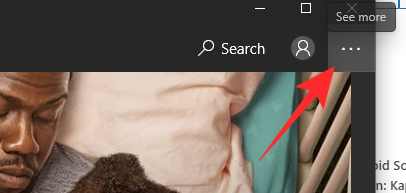
Maintenant, allez dans « Téléchargements et mises à jour ».
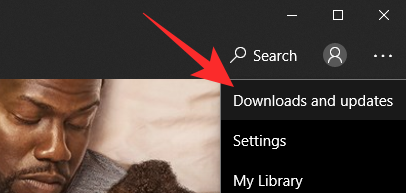
Enfin, cliquez sur « Obtenir des mises à jour ».
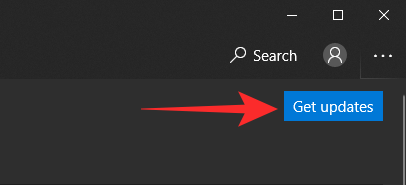
Si vous êtes sur la version de développement, vous devriez obtenir immédiatement la nouvelle interface utilisateur du Microsoft Store.
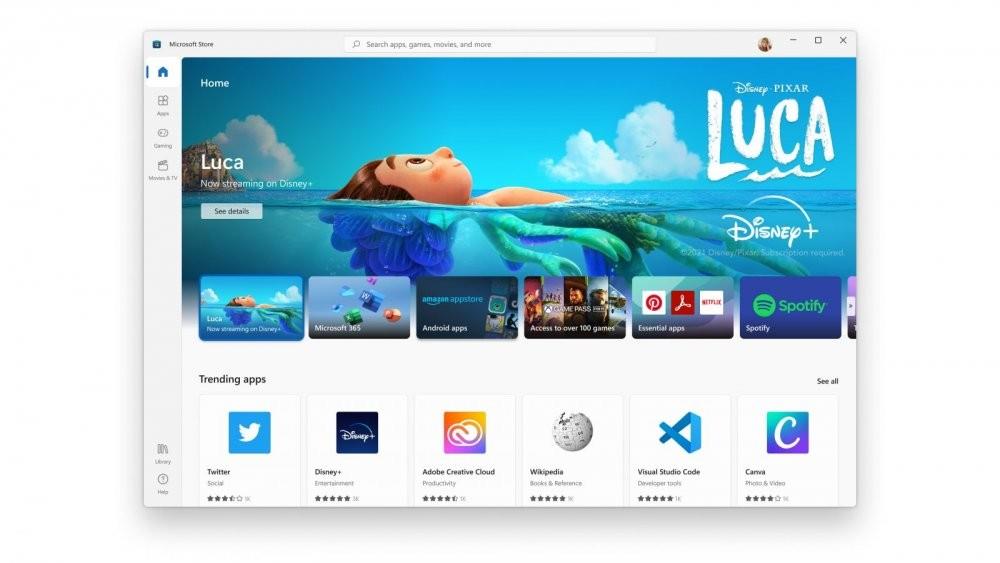
Méthode #02 :
Un simple redémarrage résout souvent les inconvénients les plus gênants, et le Microsoft Store peut ne pas faire exception. Donc, avant de jeter l'éponge, redémarrez votre PC Windows 11 et voyez s'il se met à jour automatiquement avec la nouvelle interface utilisateur. Cliquez avec le bouton droit sur le menu Démarrer, placez le pointeur sur « Arrêter ou déconnecter » pour afficher les options d'alimentation, puis appuyez sur « Redémarrer ».
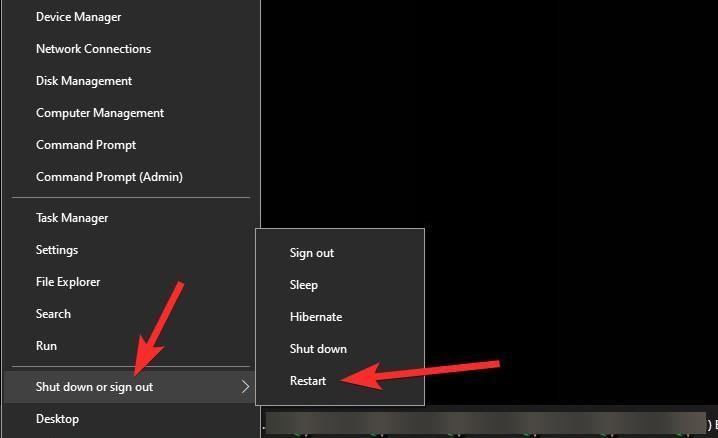
Méthode #03 :
Alternativement, si la mise à jour de l'interface utilisateur ne se déroule pas comme prévu, vous pouvez cliquer sur « Bibliothèque » dans la partie inférieure gauche de votre écran et cliquer sur « Obtenir des mises à jour » pour corriger les incohérences.
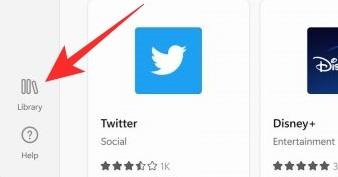
Cela devrait faire l'affaire.
EN RELATION